无法连接至steam网络是什么原因?电脑登录steam无法连接至steam网络怎么办?steam是很多游戏玩家都喜欢使用的游戏平台,出现无法连接至steam网络的情况几乎是很多玩家都遇到过的情况,不会解决的小伙伴也是很头疼,所以今天小编就来为大家讲一讲具体的解决教程,有感兴趣的小伙伴可以来看看。
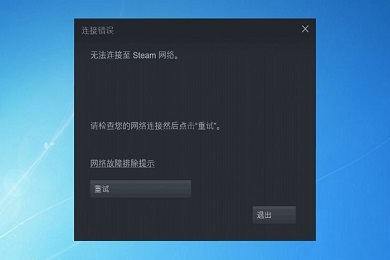

Steam官网版是一款全球性的游戏交易社区平台,对于很多用户来说都会比较喜欢使用该软件进行游戏或者装备的购买,而且玩家群体也是最大的,就中国而言就已经突破三千万人,所以有很多的小伙伴会想要加入其中,今天小编就为大家带来了Steam官网版的下载地址,希望对大家有所帮助。
工具/原料
设备:联想M428
系统:windows10
软件:steam
无法连接至steam网络
出现“无法连接至steam网络”的情况可能是由于您的互联网连接错误了,只要解决网络问题即可重新登录,具体原因和解决方法如下:
方法一、检查网络
请检查您的网络连接是否正常,尝试更换网络之后重新尝试登录。
方法二、关闭防火墙或者杀毒软件
steam是国外的游戏平台,所以可能会被防火墙和用户使用的杀毒软件拦截,这时候需要用户暂时关闭防火墙和杀毒软件,然后重新尝试登录steam平台。
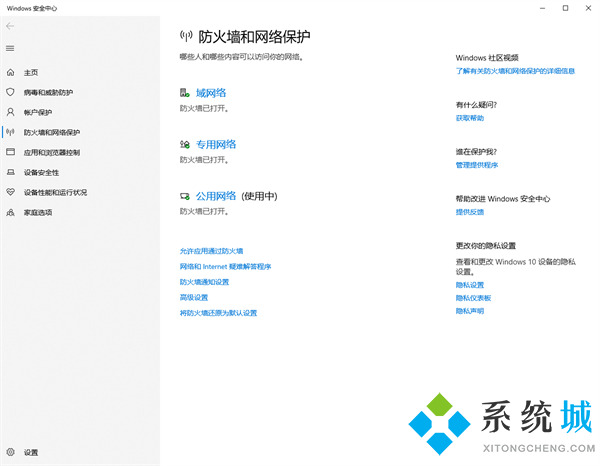
方法三、删除文件
1、在电脑中找到steam文件,右键点击选择“打开文件所在的位置”;
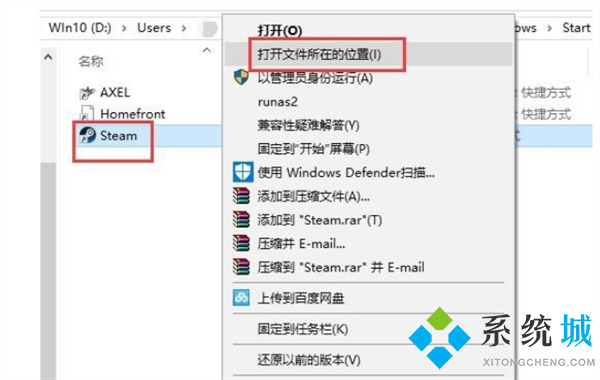
2、在Steam文件夹中找到Package文件夹并打开;
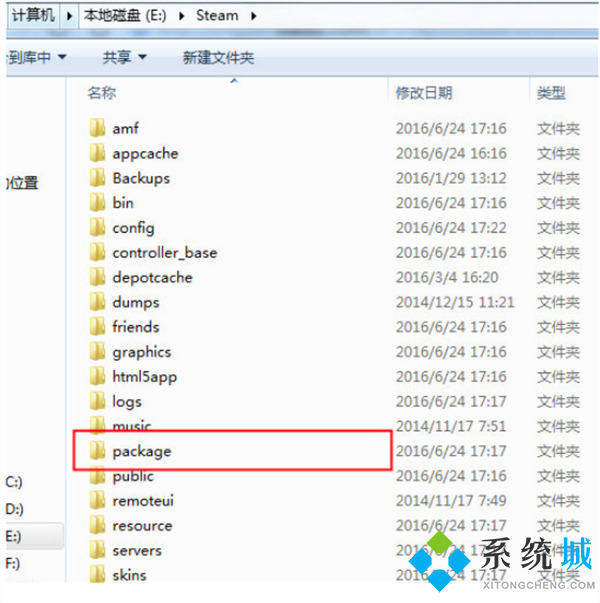
3、将文件夹内的全部文件删除;
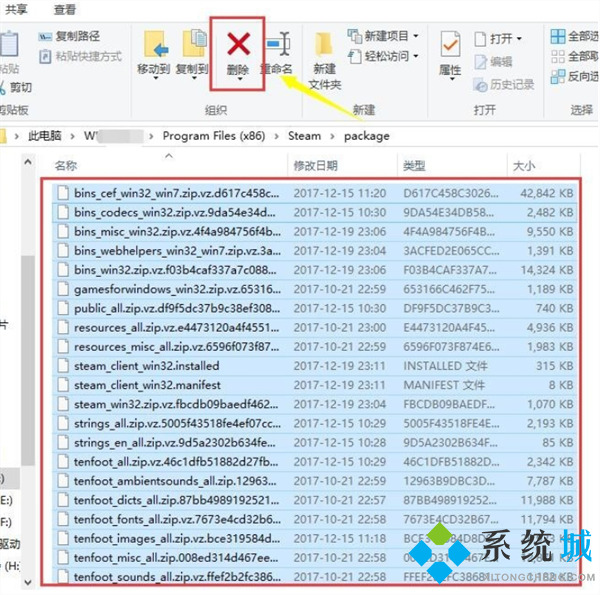
4、重新运行Steam客户端,等待客户端完成更新,之后应该可以正常连接了。
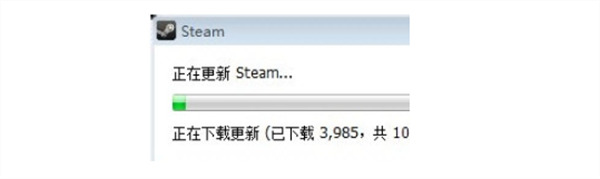
方法四、修改属性
1、右击steam程序,选择“属性”;

2、切换至快捷方式,目标栏添加 -tcp,注意-tcp前方有个空格。点击确定即可。
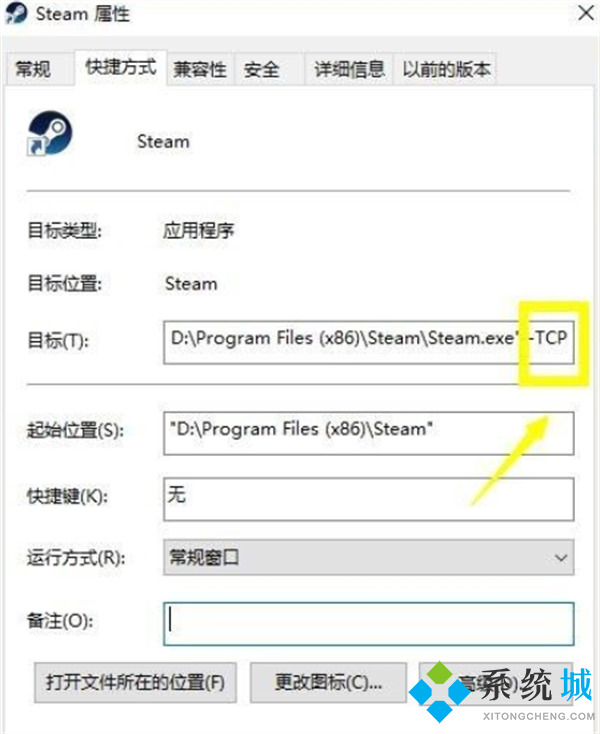
方法五、平台更新
steam平台安装的硬盘满了或者更新空间不足,导致无法更新无法运行。可以通过清理垃圾解决。
方法六、升级路由器
由于路由器版本太低,导致网络速度很慢,用户需要检查路由器配置,建议升级路由器再使用steam。

方法七、steam安装包中package文件夹缓存太多
打开安装steam的文件夹,打开package的文件夹打开后删除package文件夹里面有的升级文件,删除后重启steam平台客户端,等待steam平台update。
以上就是小编为大家带来的无法连接至steam网络的六种原因以及解决方法,用户可以根据自己的情况选择解决方法,希望可以帮到大家。
 站长资讯网
站长资讯网